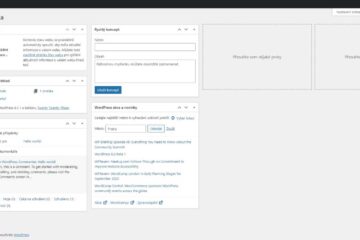Administrace
Jak přizpůsobit ovládací panel WordPress
První věc, kterou uvidíte, když vstoupíte do svého administrátorského panelu WordPress, je Nástěnka. Jedná se o soubor nástrojů, které vám poskytují informace na první pohled, takže nemusíte procházet různými stránkami, abyste je získali. Můžete například vidět nové komentáře, vytvořit rychlý koncept příspěvku, zobrazit nejnovější zprávy WordPress a další. Chcete-li nakonfigurovat, Zobrazit více…